Wix Stores: создание списка категорий товаров
4 мин.
Важно:
- Мы выпускаем новую версию категорий товаров со страницей Категории. Эта страница сайта удобно отображает категории для ваших клиентов.
- Если страница создания категории не соответствует изображению ниже, нажмите на эту ссылку, чтобы узнать, как добавлять и отображать категории.
Создайте главную страницу категории, на которой будут отображаться миниатюры всех ваших категорий. Это позволит клиентам легко перейти на нужную им страницу категории.
Шаг 1 | Создайте страницы категорий
Для начала создайте нужные категории и отобразите каждую из них на отдельных страницах сайта.
Редактор Wix
Редактор Studio
- Перейдите к категориям в панели управления.
- Создайте нужные категории.
Как только вы нажмете Сохранить, чтобы создать категорию, появится всплывающее окно. Вы можете продолжить настройку отображения категории во всплывающем окне или подключить категорию по ссылке во вкладке Категории.
- Выполните одно из следующих действий:
- Во всплывающем окне: нажмите Добавить.
- Во вкладке Категория:
- Нажмите на категорию, которую хотите отобразить.
- Нажмите +Добавить категорию на сайт справа.
- Нажмите Добавить.
- Выберите, куда добавить категорию:
- Создайте новую страницу для этой категории:
- (Необязательно) Введите имя страницы.
- Нажмите Создать страницу.
- Добавьте эту категорию на существующую страницу: отображает категорию на странице, которая уже есть на сайте.
- Разверните стрелку Выберите страницу и выберите нужную страницу.
- Нажмите Добавить раздел.
- Нажмите на галерею категорий и перетащите ее в то место на странице, где вы хотите ее отобразить.
- Создайте новую страницу для этой категории:

Шаг 2 | Настройте индексную страницу
Теперь вы можете начать создавать страницу, на которой будут представлены все ваши категории. Вы можете создать ее с помощью Wix Pro Gallery или вручную добавить изображения и/или текст.
Создайте страницу с помощью Wix Pro Gallery.
Создайте страницу, добавив изображения и текст вручную
Часто задаваемые вопросы
Можно ли создать автоматический индекс категорий товаров с помощью Wix CMS?
Что подразумевает собой новая страница категории и как на ней отображаются категории магазина?





